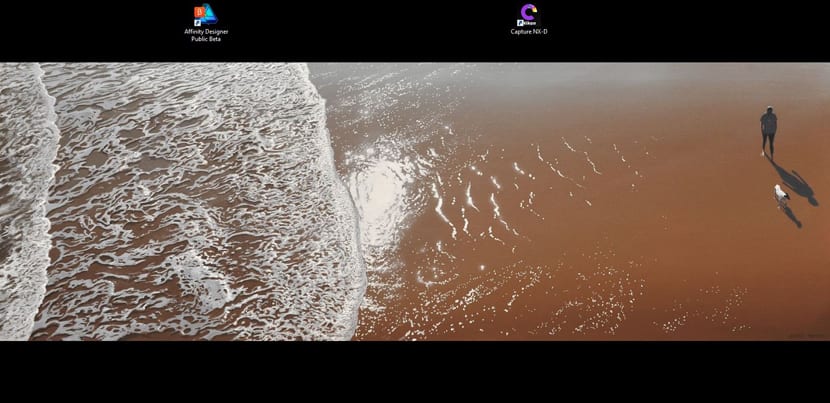
ليس كل الحيل يجب أن تكون معقدة وعليهم أن يأخذونا عبر سلسلة من الخطوات التي ، إذا ارتكبنا خطأ لأي سبب من الأسباب ، فيمكنه التخلي عن جزء من النظام ، إذا كنا في حالة لعبنا رجديت ، محرر تسجيل windows.
يحدث أيضًا أنه نظرًا لأن الأنظمة أصبحت أكثر تعقيدًا ، فهناك بعض الميزات التي يسهل تنشيطها ، ولكن بما أنني لا أعرف عدد القوائم والإعدادات ، يمكن للمرء أن يجد نفسه مفقودًا في بحر من النوافذ والمعلمات و الإعدادات المتقدمة في Windows 10. سنعلمك اليوم إخفاء تلقائي للشريط مهمة في Windows 10.
ستتغير هذه الطريقة مع Windows Update Anniversary التي سينقلك إلى شاشة تكوين Windows 10 عند النقر فوق شريط الأدوات بالزر الأيمن على شريط المهام ، لذلك نظرًا لعدم وجود هذا التحديث معنا في الوقت الحالي ، فإننا ننتقل إلى الطريقة التقليدية التي لدينا جميعًا الآن.
الحقيقة هي أن وجود شريط المهام يخفي تلقائيا يتيح لنا الشعور بأن الشاشة أكبر ، وقد تبدو سخيفة ، لكن هذه النسبة المئوية من المساحة المستخدمة لشريط المهام تحقق هذا التأثير عندما تختفي.
كيفية إخفاء شريط المهام تلقائيًا في نظام التشغيل Windows 10
- نحن نصنع انقر بزر الماوس الأيمن على منطقة فارغة من شريط المهام. إذا كنا في وضع الكمبيوتر اللوحي ، فإننا نضغط باستمرار بإصبعنا على شريط المهام

- نضغط الآن على "الخصائص"

- في علامة التبويب الرئيسية لـ "شريط المهام" نجد في الخيار الثاني «إخفاء شريط المهام تلقائيًا ، نقوم بتنشيطه
لدينا بالفعل شريط المهام ذلك يخفي تلقائيا. وقلت ، سيتغير هذا الإعداد عندما يكون لدينا Windows Update Anniversary للانتقال إلى فئة التخصيص في الإعدادات.